[2022 Gelöst] So entsperren Sie das iPhone XS (Max) ohne Face ID
Mit der Veröffentlichung des iPhone X hat Apple eine brandneue Methode zum Entsperren unserer Telefone eingeführt. Jetzt können Benutzer ihre Geräte einfach mit der Gesichtserkennung entsperren und müssen sich nicht die Mühe machen, eine Touch ID zu verwenden. Dennoch kommt es vor, dass Benutzer aufgrund einer fehlerhaften Gesichtserkennung von ihren Geräten ausgeschlossen werden.

Die gute Nachricht ist, dass Sie das iPhone XS (Max) / iPhone XR ohne Face ID entsperren können. Dies kann durch Eingabe des Passcodes Ihres Geräts erfolgen. Wenn Sie sich nicht daran erinnern, können Sie auch eine Drittanbieter-App verwenden, die Ihnen helfen kann, sie zu umgehen. Der Leitfaden untersucht verschiedene todsichere Möglichkeiten zum Entsperren des iPhone XS (Max) / iPhone XR ohne Face ID (oder Passcode).
- Teil 1: Wie entsperre ich das iPhone X / iPhone XS (Max) / iPhone XR mit einem Passcode anstelle von Face ID?
- Teil 2: Wie entsperre ich das iPhone, wenn das Entsperren mit Face ID fehlgeschlagen ist? (ohne Passwort)
- Teil 3: Kann ich das iPhone X/iPhone XS (Max) / iPhone XR mit Face ID entsperren, ohne nach oben zu wischen?
- Teil 4: iPhone XS (Max) / iPhone XR Face ID Tipps und Tricks
Teil 1: Wie entsperre ich das iPhone X / iPhone XS (Max) / iPhone XR mit einem Passcode anstelle von Face ID?
Auf Geräten wie iPhone X und iPhone XS (Max) / iPhone XR herrscht anhaltende Verwirrung bezüglich Face ID. Betrachten Sie Face ID als Zusatzfunktion. Es macht es für Benutzer bequemer, ihre Geräte mit einem einzigen Blick zu entsperren. Es ist jedoch kein Zwang, dass Sie Ihr iPhone im Wesentlichen mit einer Gesichts-ID entsperren müssen. Wenn Sie möchten, können Sie das iPhone XS (Max) / iPhone XR auch ohne Face ID einfach entsperren.
Methode 1 – Wischen Sie auf dem Bildschirm nach oben
Dies ist der einfachste Weg, um das iPhone XR oder iPhone XS (Max) ohne Verwendung der Face ID zu entsperren. Heben Sie einfach Ihr Telefon an oder tippen Sie auf den Bildschirm, um es aufzuwecken. Wischen Sie jetzt auf dem Bildschirm nach oben, anstatt es mit Face ID zu entsperren. Dadurch wird der Passcode-Bildschirm angezeigt, auf dem Sie den richtigen Passcode für Ihr Gerät eingeben können.
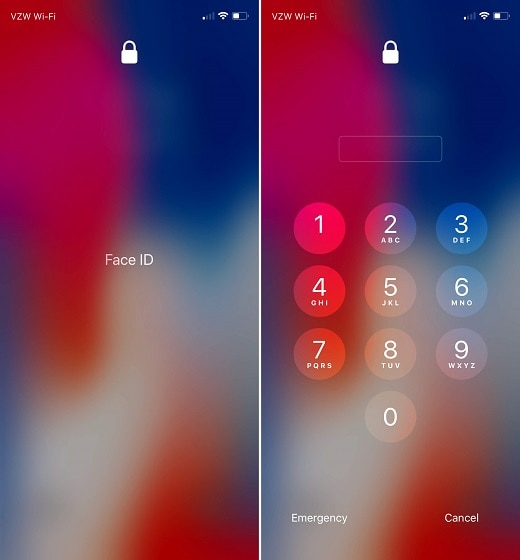
Wenn Sie ein begeisterter iOS-Benutzer sind, könnten Sie hier etwas verwirrt sein. Bei früheren Geräten mussten wir nach rechts wischen, um den Passcode-Bildschirm zu erhalten. Stattdessen müssen Sie im iPhone XR und iPhone XS (Max) nach oben wischen, um es zu erhalten.
Methode 2 – Versuch, das Gerät auszuschalten
Eine andere Möglichkeit, das iPhone XS (Max) / iPhone XR ohne Face ID zu entsperren, besteht darin, zu versuchen, es auszuschalten. Drücken Sie einfach eine Lautstärketaste (nach oben oder unten) und die Seitentaste gleichzeitig. Wenn Sie den Power Slider erhalten, tippen Sie auf die Schaltfläche Abbrechen. Dadurch erhalten Sie den Passcode-Bildschirm, den Sie einfach entsperren können.
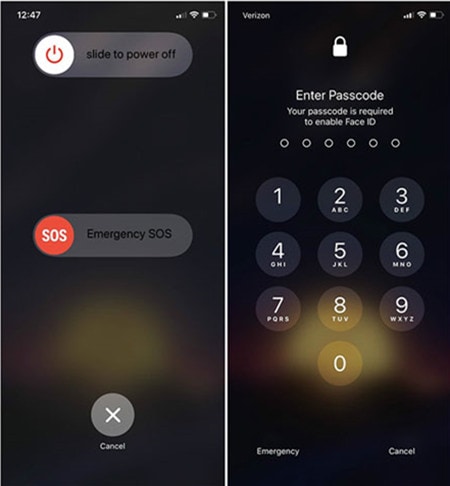
Methode 3 – Abbrechen des Notfall-SOS
Betrachten Sie dies als letzte Methode, da es sich um einen SOS-Notdienst handelt. Drücken Sie zunächst die Seitentaste fünfmal hintereinander. Dies zeigt die Notfall-SOS-Option an und startet einen Zähler. Tippen Sie auf die Schaltfläche Abbrechen, um den Anruf zu beenden.
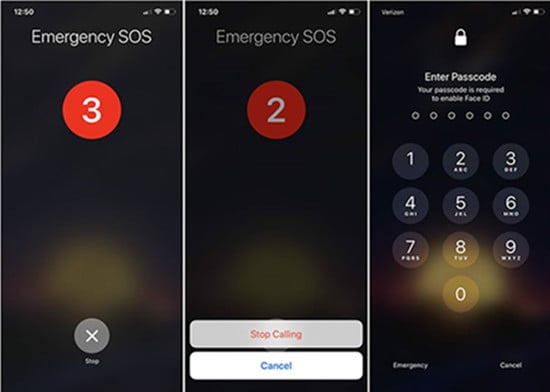
Sobald es gestoppt ist, zeigt Ihr Telefon den Passcode-Bildschirm an. Geben Sie den richtigen Passcode ein, um das Gerät zu entsperren.
Teil 2: Wie entsperre ich das iPhone, wenn das Entsperren mit Face ID fehlgeschlagen ist? (ohne Passwort)
Wenn Sie sich nicht an den Passcode Ihres iOS-Geräts erinnern können und die Face ID nicht funktioniert, kann es schwierig sein, diese Situation zu knacken. In diesem Fall können Sie die Hilfe eines speziellen Tools wie z DrFoneTool – Bildschirm entsperren (iOS). Es wurde von Wondershare entwickelt, ist Teil des DrFoneTool-Toolkits und bietet einen einfachen Click-Through-Prozess zum Entsperren jedes iOS-Geräts.

DrFoneTool – Bildschirm entsperren (iOS)
Entsperren Sie den iPhone/iPad-Sperrbildschirm ohne Probleme.
- Einfacher Click-through-Prozess.
- Entsperren Sie Bildschirmpasswörter von allen iPhones und iPads.
- Es sind keine technischen Kenntnisse erforderlich, jeder kann damit umgehen.
- Unterstützt iPhone XS (Max) / iPhone XR / iPhone X / 8 (Plus)/ iPhone 7(Plus)/ iPhone6s(Plus), iPhone SE und die neueste iOS-Version vollständig!

Das Tool kann alle Arten von Bildschirm-Passcodes und PINs entsperren, ohne Ihr Telefon zu beschädigen. Das einzige, worauf Sie achten sollten, ist, dass Ihre Daten gelöscht werden, nachdem Sie dieses Tool zum Entsperren verwendet haben. Während die vorhandenen Daten auf Ihrem Gerät dabei verloren gehen, hat dies keinen Einfluss auf die Verarbeitung. Auf der anderen Seite wird Ihr Telefon nur auf die neueste verfügbare Firmware aktualisiert. Für die Verwendung von DrFoneTool – Bildschirm entsperren (iOS) sind keine technischen Vorkenntnisse oder Kenntnisse erforderlich. Es ist mit allen wichtigen Geräten wie iPhone XS (Max) / iPhone XR, X, 8, 8 Plus usw. kompatibel. So können Sie es verwenden.
- Starten Sie nun das DrFoneTool-Toolkit auf Ihrem Mac oder Windows-PC und wählen Sie die Option „Bildschirm entsperren“ von seiner Startseite aus.

- Verbinden Sie Ihr iPhone XS (Max) / iPhone XR über ein Lightning-Kabel mit dem System. Die Anwendung erkennt es automatisch und zeigt die folgende Meldung an. Klicken Sie einfach auf die Schaltfläche „Start“, um den Vorgang zu starten.

- Wenn Sie die richtigen Tastenkombinationen anwenden, müssen Sie Ihr Telefon in den DFU-Modus versetzen. Schalten Sie zunächst Ihr Gerät aus und warten Sie eine Weile. Halten Sie danach die Seitentaste (Ein/Aus) und die Leiser-Taste gleichzeitig für die nächsten 10 Sekunden gedrückt. Lassen Sie die Seitentaste los, während Sie die Leiser-Taste für die nächsten Sekunden gedrückt halten.
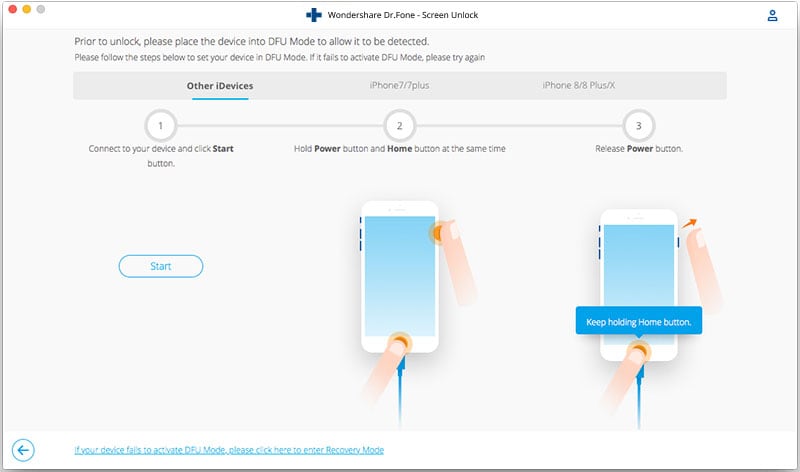
- Die Anwendung erkennt automatisch, sobald Ihr Telefon in den DFU-Modus (Device Firmware Update) wechselt. Als nächstes müssen Sie die entscheidenden Details zu Ihrem Gerät überprüfen. Wenn diese Details nicht automatisch ausgefüllt werden, können Sie sie auch manuell eingeben. Um fortzufahren, klicken Sie auf die Schaltfläche „Herunterladen“.

- Warten Sie eine Weile, da die Anwendung das entsprechende Firmware-Update herunterladen würde. Sobald es fertig ist, werden Sie benachrichtigt. Um den Passcode auf Ihrem Gerät zu entfernen, klicken Sie auf die Schaltfläche „Jetzt entsperren“.

- In kürzester Zeit wird die bestehende Sperre Ihres Telefons aufgehoben und Sie werden mit der folgenden Aufforderung benachrichtigt. Dadurch werden die vorhandenen Daten auf Ihrem Telefon gelöscht, da es derzeit keine Lösung gibt, mit der ein iOS-Gerät entsperrt werden kann, während die Daten erhalten bleiben.
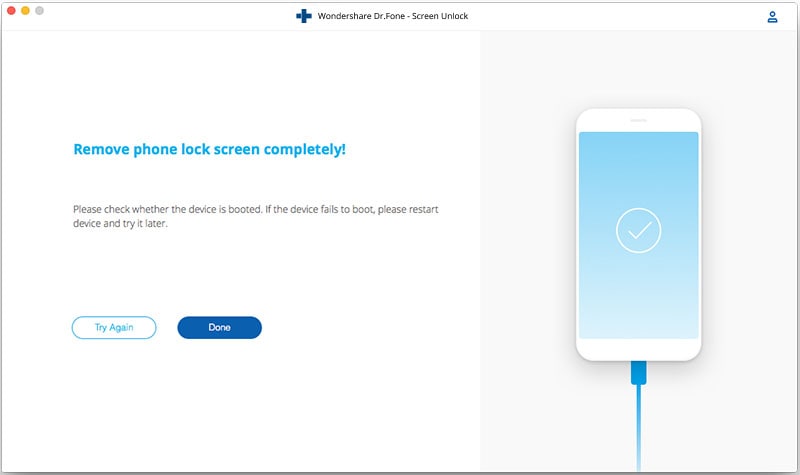
Später können Sie Ihr Gerät so verwenden, wie Sie es möchten. Auf diese Weise kann DrFoneTool – Bildschirm entsperren (iOS) Ihnen helfen, Ihr Gerät zu entsperren, wenn ein Passcode vergessen wurde. Es kann Ihnen auch helfen, ein gebrauchtes Telefon oder ein iOS-Gerät zu entsperren, das aus verschiedenen Gründen entsperrt wurde.
Teil 3: Kann ich das iPhone X/iPhone XS (Max) / iPhone XR mit Face ID entsperren, ohne nach oben zu wischen?
Nachdem sie gelernt haben, wie man das iPhone XS (Max) / iPhone XR ohne Face ID entsperrt, ist dies die erste Frage, die viele Benutzer stellen. Wenn Sie Ihr Gerät nicht jailbreaken möchten, lautet die Antwort nein. Idealerweise funktioniert die Face ID in diesen vier Schritten:
- Ein Benutzer reaktiviert das Gerät, indem er entweder auf den Bildschirm tippt oder ihn anhebt.
- Sie werfen einen Blick auf das Telefon, damit die Kamera ihr Gesicht erkennt.
- Nach der korrekten Erkennung des Gesichts ändert sich das Schlosssymbol auf dem Bildschirm von geschlossen auf offen.
- Am Ende muss ein Benutzer den Bildschirm nach oben wischen, um das Gerät zu entsperren.
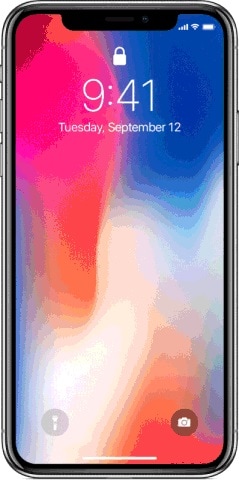
Fast jeder Benutzer findet den letzten Schritt irrelevant. Idealerweise sollte das Telefon in der Lage sein, sich automatisch zu entsperren, so wie viele Android-Geräte funktionieren. Hoffentlich wird Apple diese Änderung in den kommenden iOS-Updates implementieren, aber ab sofort müssen Benutzer den Bildschirm nach oben wischen, um das Gerät zu entsperren.
Wenn Sie möchten, können Sie das Telefon zuerst nach oben wischen und es dann mit seiner Gesichts-ID öffnen. In beiden Fällen müssten Sie den Bildschirm nach oben wischen – vor oder nach dem Entsperren von Face ID.
Wenn Sie jedoch ein Gerät mit Jailbreak haben oder bereit sind, es zu jailbreaken, können Sie diesen Schritt mit bestimmten Apps umgehen. Zum Beispiel hilft Ihnen FaceUnlockX Cydia, den Schritt des Wischens nach oben zu umgehen. Nachdem Sie diese Optimierung vorgenommen haben, können Sie Ihr Gerät einfach entsperren, sobald die Gesichts-ID übereinstimmt.

Teil 4: iPhone XS (Max) / iPhone XR Face ID Tipps und Tricks
Da Face ID eine relativ neue Funktion auf iOS-Geräten ist, wissen viele Benutzer nicht, wie sie das Beste daraus machen können. Hier sind einige Tipps und Tricks zur iPhone XS (Max) / iPhone XR Face ID, die jeder Benutzer kennen sollte.
Ich mag die Face-ID-Funktion nicht. Kann ich es deaktivieren?
So überraschend es auch klingen mag, viele Leute sind kein Fan der Face ID-Funktion. Glücklicherweise können Sie es jederzeit deaktivieren (auch wenn Sie es bereits verwenden). Entsperren Sie dazu einfach Ihr iPhone XS (Max) / iPhone XR und gehen Sie zu dessen Einstellungen > Face ID & Passcode. Von hier aus können Sie einfach die Funktion „iPhone entsperren“ deaktivieren.
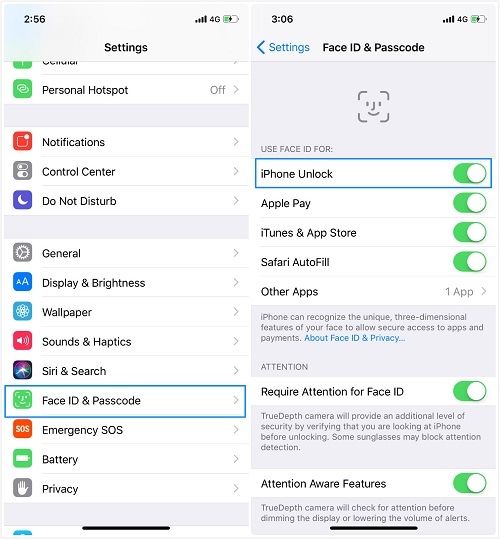
Was passiert, wenn Face ID mein Gesicht nicht erkennt?
Versuchen Sie beim erstmaligen Einrichten von Face ID, Ihr Gesicht aus verschiedenen Blickwinkeln zu scannen, damit Ihr Telefon eine 360-Grad-Ansicht davon erhält. Wenn Face ID Ihr Gesicht jedoch fünfmal hintereinander nicht erkennen kann, werden Sie automatisch aufgefordert, Ihr iPhone mit seinem Passcode zu entsperren. Geben Sie einfach den voreingestellten Passcode ein und entsperren Sie Ihr Gerät.
Kann ich eine Face ID später einrichten?
Ja, es ist nicht erforderlich, Face ID einzurichten, wenn Sie Ihr Gerät zum ersten Mal einschalten. Tatsächlich können Sie es jederzeit entfernen und eine neue ID hinzufügen. Gehen Sie einfach zu den Einstellungen Ihres Geräts > Face ID & Passcode und tippen Sie auf „Face ID einrichten“. Dadurch wird ein einfacher Assistent zum Einrichten einer Gesichts-ID auf Ihrem Telefon gestartet.
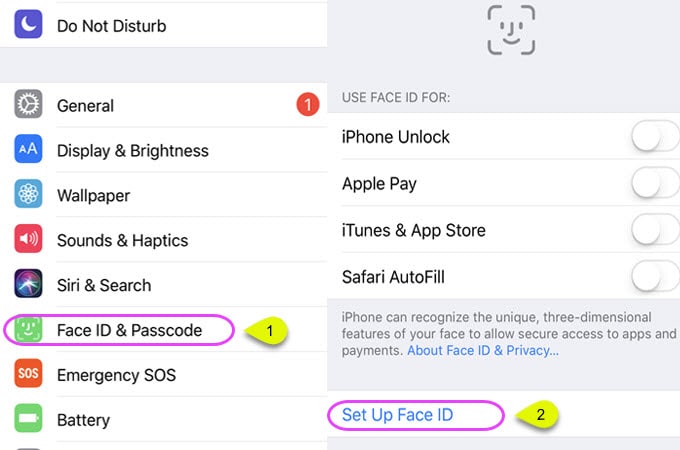
Kann ich Animojis verwenden, ohne eine Face ID einzurichten?
Ja, Face ID und Animojis sind zwei verschiedene Funktionen. Selbst wenn Sie Face ID auf Ihrem Gerät deaktiviert haben, können Sie Animojis problemlos verwenden.
Wie kann ich die Verknüpfung von Face ID mit Apple Pay und dem App Store aufheben?
Sie können Face ID nicht nur zum Entsperren Ihres Geräts verwenden, sondern auch für Safari Autofill, um Apps zu installieren, Dinge von iTunes zu kaufen und mit Apple Pay einzukaufen. Unnötig zu sagen, dass viele Benutzer es nicht mögen, da es ihre Sicherheit manipuliert. Das Gute ist, dass wir Face ID jederzeit von diesen Funktionen trennen können.
Gehen Sie einfach zu den Face ID & Passcode-Einstellungen auf Ihrem Telefon und deaktivieren Sie unter der Funktion „Face ID verwenden für“ die relevanten Optionen (wie Apple Pay oder iTunes & App Store). Wenn Sie möchten, können Sie hier die Option „Aufmerksamkeit für Gesichts-ID erforderlich“ aktivieren, um sie sicherer zu machen.

Meine Face ID funktioniert nicht. Was soll ich machen?
Wenn die Face ID auf Ihrem iPhone XS (Max) / iPhone XR nicht funktioniert, sollten Sie den nächsten Apple Store oder Apple Service Center aufsuchen. Apple hat einen Fehler mit der Kamera des iPhones und der TrueDepth-Einstellung diagnostiziert, der zu einer Fehlfunktion von Face ID führt. Ein Techniker würde zuerst die Rück- und Frontkamera Ihres Geräts überprüfen. Bei Bedarf wird das Display Ihres Geräts ausgetauscht. Apple hat außerdem angekündigt, die gesamte Einheit auszutauschen, wenn das Problem nicht behoben wird.
Jetzt, da Sie wissen, wie Sie das iPhone XS (Max) / iPhone XR ohne Face ID entsperren, können Sie Ihr Gerät ganz einfach optimal nutzen. Darüber hinaus könnte der Leitfaden auch die häufigsten Fragen der meisten Benutzer zur Gesichtserkennung beantworten. Wenn Sie Ihr Gerät ohne Passcode entsperren möchten, können Sie es einfach versuchen DrFoneTool – Bildschirm entsperren (iOS) auch. Als zuverlässiges und benutzerfreundliches Tool wird es sicherlich Ihre Anforderungen erfüllen. Wenn Sie noch weitere Fragen zu Face ID haben, können Sie unten einen Kommentar hinterlassen.
Neueste Artikel

